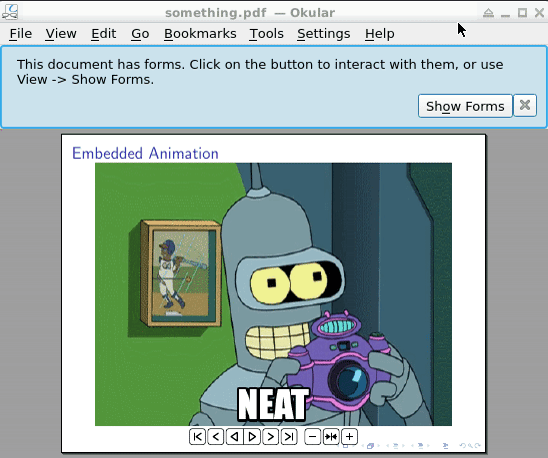我对使用 LaTeX 进行演示还很陌生(我已经使用 PowerPoint 多年,但最终还是转换了)。
我想知道如何将 GIF 放入某个部分。如果需要,我可以将 GIF 转换为大量图片,并将它们叠加以产生运动的印象。
答案1
1. 将动画 GIF 转换并分割为 PNG 序列
convert -coalesce something.gif something.png
或者
magick convert -coalesce something.gif something.png
convert/magick convert是 ImageMagick.org 软件包中的一个命令行工具。命令名称取决于软件版本。
这将生成一组编号的 PNG 文件something-0.png, ..., something-16.png(这里是原始 GIFhttps://i.stack.imgur.com/VHJmL.gif,重命名为由something.gif17 帧组成。)-coalesce需要选项来撤消对原始 GIF 文件的可能优化。
2.获取原始动画速度
magick identify -verbose something.gif | grep 'Delay'
Windows 用户可能想要运行
magick identify -verbose something.gif | sls -Pattern 'Delay'
在 PowerShell 中。
这将输出如下行(每帧一行):
Delay: 10x100
Delay: 10x100
Delay: 10x100
...
帧速率(每秒帧数)将作为参数传递给\animategraphics下面的命令,其计算方法是将后面的数字除x以其前面的数字:
帧速率= 100(每秒抽动次数)/10(每帧抽动次数)= 10 帧/秒
3. 将 PNG 序列作为嵌入式循环动画嵌入到最终 PDF 中
(这种动画需要JavaScript-支持PDF查看器,例如爱看阅读器或者KDE 奥克拉。
\documentclass{beamer}
\usepackage{animate}
\begin{document}
\begin{frame}{Embedded Animation}
\animategraphics[loop,controls,width=\linewidth]{10}{something-}{0}{16}
\end{frame}
\end{document}
参数{10}设置所需的帧速率(每秒帧数),{0}并{16}设置要包含在动画中的 PNG 系列的第一个和最后一个文件编号。请注意,如果 PDF 查看器能够达到高于 30 FPS 的帧速率,则意义不大。30 FPS 是视频编码中的典型值。使用命令选项measure并+点击按钮查看可用的帧速率。它们可能取决于图像大小,当然还取决于运行 PDF 查看器的硬件。
为了获得更像 GIF 的效果,autoplay可以使用 option 来代替或补充 option controls。
答案2
好的,让我们.gif从@SeanAllred 的评论开始。
第一步:转换
可能有很多方法可以做到这一点。为了独立于操作系统,有在线转换器,请向您最喜欢的搜索引擎寻求建议。
或者如果您更喜欢使用 ImageMagick 的命令行使用convert:
convert -coalesce VHJmL.gif something.png
确保生成的图像已命名something-0等等。
第二步:multiclude
\documentclass{beamer}
\usepackage{xmpmulti}
\begin{document}
%asuming you images are called "something-0.png" up to "something-16.png"
\begin{frame}
\transduration<0-16>{0}
\multiinclude[<+->][format=png, graphics={width=\textwidth}]{something}
\end{frame}
\end{document}

答案3
看一下pdfpc他们有一个例子如何嵌入视频。pdfpc 是一个用于显示演示beamer文稿的工具。
它不适用于gifs,但你仍然可以convert something.gif something.avi。要获取预览图片,请运行convert something.gif poster.png
更新了使用multimedia现在推荐的包的示例pdfpc:
\documentclass{beamer}
\usepackage{multimedia}
\begin{document}
\frame{
\movie{\includegraphics{poster.png}}{movie.avi}
}
\end{document}
使用以下方式显示您的演示文稿pdfpc my-presentation.pdf
在早期版本中,如果您的视频位于由 设置的另一个目录中,它似乎不起作用\graphicspath。